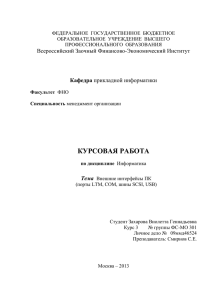1.3 Шины SCSI и USB
advertisement
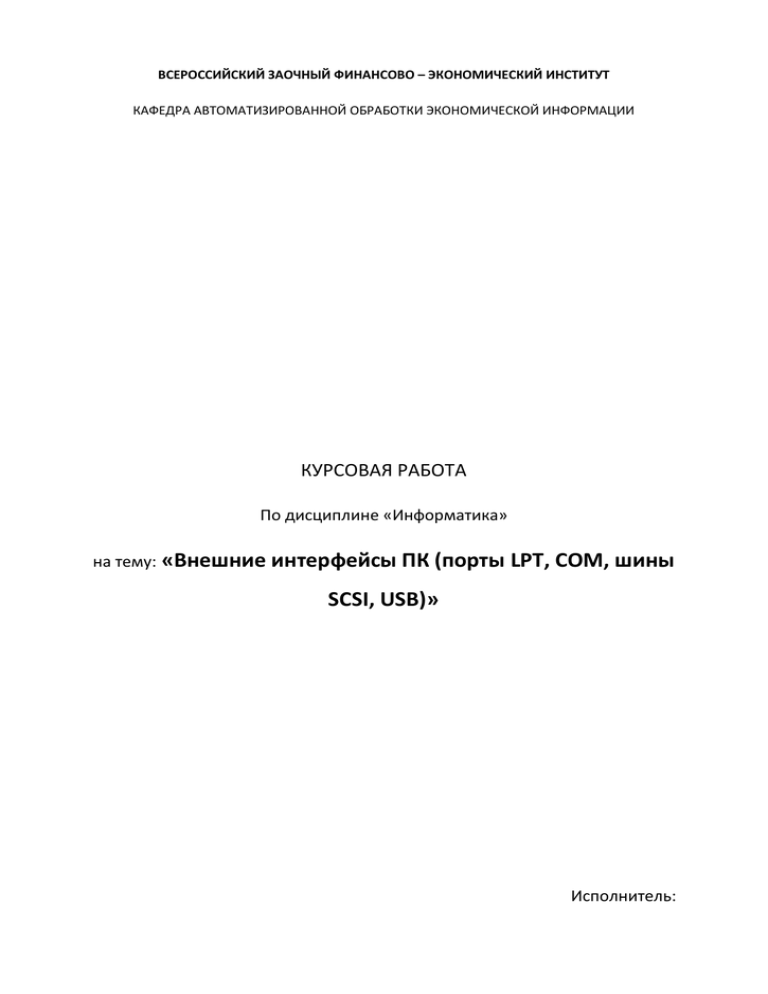
ВСЕРОССИЙСКИЙ ЗАОЧНЫЙ ФИНАНСОВО – ЭКОНОМИЧЕСКИЙ ИНСТИТУТ КАФЕДРА АВТОМАТИЗИРОВАННОЙ ОБРАБОТКИ ЭКОНОМИЧЕСКОЙ ИНФОРМАЦИИ КУРСОВАЯ РАБОТА По дисциплине «Информатика» на тему: «Внешние интерфейсы ПК (порты LPT, COM, шины SCSI, USB)» Исполнитель: Специальность Группа № зачётной книжки Руководитель: Пенза 2007 Оглавление Введение………………………………………………………………… .3 1. Теоретическая часть 1.1 Введение……………………………………………………….. .4 1.2 Общая характеристика внешних интерфейсов………………. 5 1.3 Шины SCSI и USB…………………………………………….. .8 1.4 Порты LTP и COM…………………………………………… .11 1.5 Заключение……………………………………………………..13 2. Практическая часть 2.1 Общая характеристика задачи……………………………… ..14 2.2 Описание алгоритма решения задачи……………………… ..17 2 Список использованной литературы…………………………………..23 3 Введение Устройства сбора и обработки информации, подключаемые к персональным компьютерам (ПК), постоянно развиваются и усложняются вслед за ростом возможностей компьютеров, системного и прикладного программного обеспечения. При этом речь идет не только о развитии функциональной части этих устройств. Рост требований ко всему устройству вызывает рост требований и к интерфейсу. Наблюдая за изменениями интерфейсной части, обеспечивающей связь устройства с компьютером, мы также видим лавинообразное нарастание сложности. Внутимашинный системный интерфейс - система связи и сопряжения узлов и блоков ПК между собой [4, с. 135]. Внешние интерфейсы - средства сопряжения с внешними по отношению к компьютеру в целом устройствами [5, с. 58]. Цель курсовой работы – изучить внешние интерфейсы ПК. Вопросы, которые раскрывают данную тему: общая характеристика внешних интерфейсов ПК, рассмотрение шин SCSI, USB и портов LTP и COM. В практической части курсовой работы рассматривается решение экономической задачи по данным организации, с использованием табличного процессора MS Excel. Для выполнения и оформления данной курсовой работы была использована операционная система (ОС) Microsoft Windows XP Professional (версия 2003 года) с помощью пакета прикладных программ Microsoft Office: табличного процессора MS Excel и текстового редактора 4 MS Word на ПК. Краткие характеристики ПК: данная работа была выполнена на персональном компьютере Intel Celeron III с тактовой частотой процессора 1700 МГц, оперативной памятью 512 Мб и видеокартой GeForce 4 MX 440. 1. Теоретическая часть 1.1 Введение Толковый словарь по вычислительным системам определяет понятие интерфейс (interface) как границу раздела двух систем, устройств или программ; элементы соединения и вспомогательные схемы управления, используемые для соединения устройств. Мы же поговорим о внешних интерфейсах, позволяющих подключать к ПК разнообразные периферийные устройства и их контроллеры. По способу передачи информации интерфейсы подразделяются на параллельные и последовательные. В параллельном интерфейсе все биты передаваемого слова (обычно байта) выставляются и передаются по соответствующим параллельно идущим проводам одновременно. В ПК традиционно используется параллельный интерфейс Centronics, реализуемый LPT-портами. В последовательном же интерфейсе биты передаются друг за другом, обычно по одной линии. СОМ порты ПК обеспечивают последовательный интерфейс в соответствии со стандартом RS-232C. При рассмотрении интерфейсов важным параметром является пропускная способность. В архитектуре современных компьютеров все большее значение приобретают внешние шины, служащие для подключения различных 5 устройств. Сегодня это могут быть, например, внешние жесткие диски, CD-, DVD-устройства, сканеры, принтеры, цифровые камеры и прочее. 1.2 Общая характеристика внешних интерфейсов В настоящее время компьютеры могут иметь множество внешних интерфейсов. Наиболее распространены следующие: системная шина (магистраль) ISA ISA (Industry Standard Architecture – стандарт промышленной архитектуры) - это устаревшая шина для подключения внешних устройств, с пропускной способностью 5.3Mb/s при частоте шины 8MHz, интерфейс ISA позволяет адресовать до 16Mb памяти. Но она до сих пор пользуется большой популярностью среди пользователей компьютеров класса 486 и Pentium; шина PCI PCI (Peripheral Component Interconnect – соединитель периферийных компонентов) – современная высокоскоростная шина для подсоединения 6 внешних (периферийных) устройств со скоростью обмена до 500 Мбайт/с, а модификация PCI-Х имеет скорость 1 Гбайт/с; шина AGP AGP (Advanced Graphic Port – улучшенный графический порт) – шина и разъём для подключения видеокарт со скоростью обмена от 256 Мбайт/с до 1,06 Гбайт/с; скорость обмена 256 Мбайт/с считается условной единицей измерения для видеокарт типа AGP, поэтому скорость 528 Мбайт/с принято обозначать AGP2х, а 1,06 Гбайт/с – AGP4х; шина PC Cards (старое название PCMCIA) — обычно только в ноутбуках Интерфейс PC Card является универсальным для внешних устройств, подключаемых к компьютеру (как правило - портативному). Через шину PC Card подсоединяют модемы, модули памяти, контроллеры различного типа и прочие компоненты. Тактовая частота этой шины 33 МГц; шина SCSI SCSI (Small Computer System Interface – интерфейс малых вычислительных систем) – шина, которая предназначена для подключения высокопроизводительных дисковых устройств; скорость обмена данными до 320 Мбайт/с; последовательная шина USB (Universal Serial Bus) USB (Universal Serial Bus – универсальная последовательная шина) соответствует современному унифицированному стандарту на шину и разъём. К шине USB можно подключить до 127 внешних устройств одновременно. Скорость обмена данными до 12 Мбит/с, а у последней модификации шины USB 2.0 – до 60 Мбит/с; параллельный порт (LPT-порт) Centronics 7 Параллельный порт предназначен для подключения принтера, сканера, внешних дисководов и др.; данные передаются байтами со скоростью около 2 Мбайт/с; последовательный порт (COM-порт) RS-232C Последовательный порт предназначен для подключения низкоскоростных внешних устройств, таких как мышь, модем и тд.; данные передаются битами со скоростью около 100 Кбайт/с; последовательный инфракрасный порт IrDA IrDA относится к категории wireless (беспроводных) внешних интерфейсов, однако в отличие от радио-интерфейсов, канал передачи информации создается с помощью оптических устройств. Опыт показывает, что среди других беспроводных линий передачи информации инфракрасный (ИК) открытый оптический канал является самым недорогим и удобным способом передачи данных на небольшие расстояния (до нескольких десятков метров). Кроме этих внешних интерфейсов, компьютеры могут иметь разъемы для подключения внешнего монитора, клавиатуры, мыши. Некоторые компьютеры имеют встроенные модемы и сетевые адаптеры, тогда они располагают, соответственно, телефонным и сетевым внешними интерфейсами [6, с. 638-639]. Подключение стандартных внешних устройств обычно не вызывает никаких проблем: надо только присоединить устройство к компьютеру соответствующим стандартным кабелем и (возможно) установить на компьютер программный драйвер. Знать особенности внешних интерфейсов пользователю в данном случае не обязательно. В случае инфракрасного порта не нужен даже кабель. 8 Гораздо сложнее ситуация, когда к компьютеру требуется присоединить нестандартное внешнее устройство. В этом случае необходимо доскональное знание особенностей используемых интерфейсов и умение эффективно с ними работать. Чаще всего для подключения нестандартных внешних устройств используются системная магистраль ISA, параллельный порт Centronics (LPT) и последовательный порт RS-232C (COM). Далее более подробно будут рассмотрены шины SCSI и USB, а также порты LPT и СОМ. 9 1.3 Шины SCSI и USB Для подключения устройств внешней памяти в серверах и производительных рабочих станциях широко используется шина SCSI, которая обеспечивает скорость передачи данных до 320 Мбайт/с и позволяет подключить большое число устройств (7-15) в зависимости от реализации. Также её преимуществами являются большая длина кабеля (3-12м), позволяющая подключать внешние устройства, и обмен с памятью в режиме DMА1. Но у шины SCSI есть и свои недостатки. Это высокая стоимость, дорогие кабели (из-за того, что SCSI-интерфейс используют параллельную передачу), SCSI-интерфейс не является встроенным стандартным устройством (поэтому нужно или выбирать системную плату с таким встроенным интерфейсом, или приобретать РСI-карту интерфейса) и, наконец, последний недостаток – более сложное выставление номера SCSI-устройства [1, с. 127-128]. Интерфейс SCSI обеспечил возможность передачи команд нескольким устройствам так, чтобы выполнение команд происходило не последовательно, а одновременно. В процессе развития разработаны семейства интерфейсов SCSI-2, SCSI-3 с различными спецификациями [2, с. 101]. Первоначальный интерфейс SCSI был разработан в 1970 г. К шине можно подключить до 8 устройств, включая основной контроллер SCSI. DMА – это режим, используемый для работы с аудио- и видеоданными, когда необходима гарантированная пропускная способность, которая позволяет проигрывать видео и аудио без выпадения кадров или аудиосекторов, а также не терять кадры при видеозахвате. 1 10 Контроллер SCSI имеет собственную BIOS2, которая управляет шиной SCSI, освобождая центральный процессор. Шина SCSI – 8-разрядная, тактовая частота – 5 МГц, имеет восемь линий данных, линию чётности, девять управляющих линий. Максимальная скорость передачи данных не превышает 5 Мбайт/с. Интерфейс SCSI имеет большую чувствительность к качеству изготовления кабелей. Интерфейс SCSI-2 (Fast SCSI) – это развитие стандарта, в котором тактовая частота и скорость передачи данных увеличены в два раза. Добавлены и стандартизированы команды доступа к периферийным устройствам. В стандарт SCSI-2 добавлена спецификация Wide (широкая), в которой количество информационных линий увеличено до 24. К шине можно подключать как 8-разрядные, так и 16-разрядные устройства. В модификации SCSI-3 (Ultra SCSI) тактовая частота 20 МГц. Добавлены команды для некоторых графических устройств. Ultra Wide SCSI обеспечивает 16-разрядную передачу данных со скоростью до 40 Мбайт/с. Существует Wide спецификация этого стандарта, по которой поддерживается до 15 устройств [7, с. 66-67]. Одним из последних нововведений в архитектурах материнских плат является последовательная шина USB (Universal Serial Bus). В USB реализована возможность подключения большого количества периферийных устройств к компьютеру. При этом устройства могут включаться цепочками (каждое следующее устройство подключается к предыдущему). При подключении устройств к USB не нужно устанавливать платы в разъемы системной платы и реконфигурировать систему, кроме BIOS - программа, базовая система ввода-вывода, записанная в постоянное запоминающее устройство (ПЗУ) контроллера SCSI. 2 11 того, экономно используются такие важные системные ресурсы, как IRQ 3. При подключении периферийного оборудования к персональным компьютерам, оснащенным шиной USB, его настройка происходит автоматически, сразу после физического подключения, без перезагрузки или установки. Пропускная способность шины USB версии 1.0 относительно не велика и составляет до 12 Мбит/с, что эквивалентно 1,5 Мбайт/с, но для таких устройств, как клавиатура, мышь, модем, джойстик и др., этого достаточно. В реализации обычно имеется один двухканальный USB контроллер. Удобство шины состоит в том, что она практически исключает конфликты между различным оборудованием, позволяет подключать и отключать устройства в «горячем режиме» (не выключая компьютер) и позволяет объединять несколько компьютеров в простейшую сеть без применения специального оборудования и программного обеспечения. Проблема низкой пропускной способности снимается с внедрением спецификации интерфейса USB 2.0, чья пиковая производительность достигает 480 Мбит/с. Такого значения вполне хватает для типичных USBустройств: принтеров, офисных сканеров, цифровых фотокамер, джойстиков и прочих. Но все же для внешних накопителей, сканеров высокого класса, цифровых видеокамер требуется более скоростной интерфейс: IEEE 1394 или SCSI. Как и всякая шина, USB содержит линии питания, так что, например, для внешнего USB-модема отдельного блока питания не нужно. Спецификацию USB, реализующую архитектуру "ведущий-ведомый", поддерживают в своих разработках фирмы IBM, DEC, Compaq, Intel и др. 3 IRQ - запросы прерывания 12 Шина USB позволяет одновременно подключать до 127 устройств к одному порту (устройства подключаются последовательно друг к другу) непосредственно в процессе работы компьютера без выключения питания. Для совместимости с USB 1.0 спецификация USB 2.0 обеспечивает работу в нескольких режимах, в том числе она способна поддерживать передачу данных на максимальной для подключенного устройства скорости, если оно не способно работать при скорости передачи в 480 Мбит/с. 1.4 Порты LTP и COM Стандартными средствами для подключения большинства внешних устройств в течение десятков лет являлись и являются последовательный (СОМ) и параллельный (LPT) порты со скоростью передачи соответственно 0,148 и 1,2 Мбит/с [2, с. 102]. Последовательная и параллельная передача данных хотя и служат одной цели, обмену данными и связи между периферией и модулем обработки данных (материнской платой), но используют различные методы и принципы обмена информацией. 13 Последовательный порт (СОМ), в основном, используется для подключения мыши, модема, соединения двух компьютеров. Термин последовательный означает, что передача данных осуществляется по одиночному проводнику, а биты при этом передаются последовательно, один за другим. До настоящего времени для последовательной связи IBM PC4-совместимых компьютеров используются адаптеры с интерфейсом RS232С (новое название EIA-232D). В современном IBM PC-совместимом компьютере может использоваться до четырех последовательных портов (COM1, COM2, COM3 и COM4). Основой последовательного адаптера является микросхема UART 5 . Обычно используется микросхема UART 16550A. Она имеет 16-символьный буфер на прием и на передачу и, кроме того, может использовать несколько каналов прямого доступа в память DMA. При передаче микросхема UART преобразует параллельный код в последовательный и передает его побитно в линию, обрамляя исходную последовательность битами старта, останова и контроля. При приеме данных UART преобразует последовательный код в параллельный (разумеется, опуская служебные символы). Непременным условием правильной передачи (приема) является одинаковая скорость работы приемного и передающего UART, что обеспечивается стабильной частотой кварцевого резонатора. Основное преимущество последовательной передачи - возможность пересылки данных на большие расстояния, как правило, не менее 30 метров. Через параллельный подсоединение принтера, порт сканера. (LPT) обычно осуществляется В параллельных портах для одновременной передачи байта информации используется восемь линий. Этот интерфейс отличается высоким быстродействием, поэтому он часто 4 5 PC (Personal Computer) – персональный компьютер UART (Universal Asynchronous Receiver Transmitter) - универсальный асинхронный приемопередатчик 14 применяется для подключения к компьютеру принтера, а также для соединения компьютеров (так как при этом скорость передачи данных значительно выше, чем при соединении через последовательные порты). Существенным недостатком параллельного порта является то, что соединительные провода не могут быть слишком длинными. При большой длине соединительного кабеля в него приходится вводить промежуточные усилители сигналов, так как в противном случае возникает много помех. Персональный компьютер работает максимум с тремя параллельными портами (LPT1, LPT2 и LPT3). Подсоединение кабеля к адаптеру параллельного интерфейса производится через 25-контактный разъем типа DB-Shell (DB-25), а со стороны принтера используется специальный 36-контактный разъем типа Centronics. Так как частота передаваемых сигналов может достигать десятков кГц, длина кабелей < трех метров. Развитие интерфейсов СОМ и LPT было реализовано соответственно стандартами RS-422/485 и IEEE-1284 (ЕСР/ЕРР), обеспечившими значительное увеличение скорости передачи до 10 и 24 Мбит/с. Стандарт IEEE-1284 также позволил реализовать упаковку-распаковку данных по широко используемому алгоритму RLE на "лету" непосредственно в процессе их передачи, что дополнительно повысило скорость передачи. Однако и эти стандарты не решали вопроса увеличения общего количества подключаемых к компьютеру устройств, поскольку к каждому из портов можно было подключить только одно устройство [2, с. 101]. 1.5 Заключение 15 Проблема усложнения интерфейсной части внешних устройств во многом определяется переходом с операционной системы (ОС) типа CPM или MS-DOS на OC типа Windows или Linux. Современные ОС обеспечивают программисту и пользователю возможность адекватной работы с сетевыми ресурсами, мощные графические средства, безопасность многозадачного подхода к программированию. Но за эти и другие ставшие привычными удобства приходится расплачиваться утратой способности пользовательской программы обрабатывать сигналы в реальном времени. Даже на уровне драйвера ядра такие возможности сильно ограничены, не говоря уже о неоправданном возрастании сложности, а значит и стоимости программирования при перенесении функциональности прикладной задачи на уровень ядра ОС. Эти обстоятельства привели к тому, что любое современное внешнее устройство, предназначенное для связи с реальным миром, в интерфейсной части содержит средства обработки и буферизации данных. Часто в качестве такого средства выступает цифровой сигнальный процессор (DSP), как дешевая реализация мощного вычислителя со встроенными интерфейсными средствами. Еще одна важная причина усложнения интерфейсной части внешних устройств заключается в том, что конкурентоспособность изделия в огромной степени зависит от удобства его применения конечным потребителем. Последнее десятилетие в развитии методов подключения устройств к компьютерам наблюдается четкая тенденция к упрощению действий пользователя, необходимых для аппаратного и программного встраивания той или иной «периферии» в вычислительную систему. Сегодня кажется совершенно естественным, что при наращивании 16 функциональности компьютера новой аппаратурой не требуются разборка его корпуса, выключение питания, перезагрузка ОС. 2. Практическая часть 2.1 Общая характеристика задачи В организации ведётся журнал расчёта подоходного налога с зарплат сотрудников в разрезе подразделений. Виды подразделений представлены на рисунке 1. Код подразделения Наименование подразделения 1 АХО 2 1 цех 3 2 цех 4 Бухгалтерия 5 Склад Рис. 1 Список подразделений организации При этом работает следующее правило. Все вычеты предоставляются согласно таблице рис.2 только работникам «основного места работы», остальные работники платят налог с общей суммы. НДФЛ, % 13 Стандартный вычет на Вычет на одного Вычет по сотрудника ребенка инвалидности 400 300 400 17 Рис. 2 Ставки льгот налогов При этом в организации ведётся журнал расчёта налога на доходы с Воробьева В.С. 4 7456 не 2 основное 30.11.2005 103 Сидоров В.С. 2 6385 основное 30.11.2005 104 Васильев В.И. 3 7214 основное 30.11.2005 105 Емельянов И.П. 2 8023 основное 3 30.11.2005 106 Петров П.В. 3 6595 основное 1 30.11.2005 107 Семенова И.О. 4 8645 основное 1 30.11.2005 108 Сомова В.С. 5 4550 основное 30.11.2005 109 Печкина С.И. 1 6224 не инвалид инвалид 1 основное 30.11.2005 110 Яшин С.Н. 1 10364 основное 31.12.2005 101 Иванов С.М. 1 8254 основное 1 31.12.2005 102 Воробьева В.С. 4 7456 не 2 основное 31.12.2005 103 Сидоров В.С. 2 6385 основное 18 НДФЛ Количество детей 30.11.2005 102 Льгота по инвалидности Вид места работы 1 подразделения основное Наименование 8254 Код подразделения 1 ФИО сотрудника Иванов С.М. Таб. номер 30.11.2005 101 Дата начисления Начисленная зарплата физических лиц. Он изображен на рис. 3. 31.12.2005 104 Васильев В.И. 3 7214 основное инвалид 31.12.2005 105 Емельянов И.П. 2 8023 основное 3 31.12.2005 106 Петров П.В. 3 6595 основное 1 31.12.2005 107 Семенова И.О. 4 8645 основное 1 31.12.2005 108 Сомова В.С. 5 4550 основное 31.12.2005 109 Печкина С.И. 1 6224 не инвалид 1 основное 31.12.2005 110 Яшин С.Н. 1 10364 основное Рис.3 Журнал расчёта налога на доходы с физических лиц Цель работы: 1. Построить таблицы по приведенным данным (рис. 1-3). 2. Организовать межтабличные связи для автоматического заполнения графы журнала расчёта налога на доходы с физических лиц (НДФЛ) (рис.3): «Наименование подразделения», «НДФЛ». 3. Настроить проверку в поле «Вид места работы» на вводимые значения с выводом сообщения об ошибке. 4. Определить помесячную сумму уплаченного сотрудником налога(за несколько месяцев). 5. Определить общую сумму НДФЛ по каждому подразделению. 6. Определить общую перечисляемую организацией сумму НДФЛ за месяц. 7. Построить гистограмму по данным сводной таблицы. 19 2.2 Описание алгоритма решения задачи 1. Запустить табличный процессор MS Excel. 2. Создать книгу с именем «НДФЛ». 3. Лист 1 был переименован в лист с названием «Подразделения». Для переименования листа необходимо навести курсор на надпись «Лист 1», щёлкнув по ней правой кнопкой мыши – появится контекстное меню, надо выбрать команду «Переименовать», после чего прежняя надпись выделиться и вместо неё необходимо набрать новое название «Подразделения». 20 4. На рабочем листе «Подразделения» была создана таблица «Наименование подразделений». 5. После чего она была заполнена исходными данными. Расположение таблицы «Наименование подразделений» на рабочем столе Excel приведено на рисунке 4. Рис. 4 Список подразделения организации 6. Лист 2 был переименован в лист с названием «Ставки льгот и налогов». 7. На рабочем листе «Ставки льгот и налогов» MS Excel была создана таблица с названием «Ставки льгот и налогов», в которой будут содержаться ставки льгот и налогов. 8. После чего таблица со списком ставок льгот и налогов была заполнена исходными данными. Расположение таблицы «Ставки льгот и налогов» на рабочем листе Excel приведено на рисунке 5. Рис. 5 Ставки льгот и налогов 21 9. Далее в курсовой работе была разработана структура шаблона таблицы «Журнал расчёта налога». Структура шаблона таблицы «Журнал расчёта налога» приведена на рисунке 6. Колонка электронной таблицы A B C D E F G H I J Наименование (реквизит) Тип данных Формат данных длина точность Дата начислений Таб. номер ФИО сотрудника Код подразделения Наименование подразделения Начислена зарплата Вид места работы Количество детей Льгота по инвалидности НДФЛ дата числовой текстовый числовой текстовый 10 5 50 5 50 числовой текстовый числовой текстовый 20 20 2 10 числовой 10 2 Рис. 6 Структура таблицы «Журнал расчёта налога» 10. Лист 3 был переименован в лист с названием «Журнал расчёта налога». 11. На рабочем листе «Журнал расчёта налога» MS Excel была создана таблица «Журнал расчёта налога на доходы с физических лиц», в которой будет содержаться расчёт налога на доходы с физических лиц. 12. Заполнить таблицу «Журнал расчёта налога на доходы с физических лиц» исходными данными Расположение таблицы «Журнал расчёта налога на доходы с физических лиц» на рабочем листе Excel приведено на рисунке 7. 22 Рис. 7 Журнал расчёта налога на доходы с физических лиц 13. Для заполнения графы «Наименование подразделений» таблицы «Журнал расчёта налога на доходы с физических лиц», находящейся на листе «Журнал расчёта налога», была использована функция Если (). С помощью кнопки «Вставка формулы» в ячейку Е3 была занесена следующая формула: =ЕСЛИ(D3="";"";ПРОСМОТР(D3;подразделения!$A$3:$A$7;подразделе ния!$B$3:$B$7)). Данная формула была размножена в ячейки Е4 – Е22. Таким образом, будет выполнен цикл, управляющим параметром которого является номер строки. 14. Для автоматического заполнения графы «НДФЛ» таблицы «Журнал расчёта налога на доходы с физических лиц», находящейся на листе «Журнал расчёта налога», также была использована функция Если (). С помощью кнопки «Вставка формулы» в ячейку J3 была занесена следующая формула: 23 =ЕСЛИ(G3="основное";(F3-(ПРОСМОТР (G3;G3;ставки!$B$3) +ЕСЛИ(H3>0;ПРОСМОТР(H3;H3;ПРОИЗВЕД(H3;ставки!$C$3));0)+ЕСЛИ(I3="ин валид";ПРОСМОТР(I3;I3;ставки!$D$3);0)))/100*ставки!$A$3;(F3/ 100) *ставки!$A$3). Данная формула была размножена в ячейки J4 – J22. 15. Для настройки проверки в поле «Вид места работы» на вводимые значения с выводом сообщения об ошибке необходимо выделить ячейки G3 – G22 и в меню «Данные» выбрать пункт меню «Проверка». В окне «Параметры» выбираем «Тип данных»: список и заполняем графу «Источник» необходимыми данными (основное; не основное). В окне «Сообщение для ввода» заполняем графы «Заголовок» и «Сообщение» необходимыми данными (вид и выбор соответственно). В окне «Сообщение об ошибке» выбираем «Вид»: сообщение и заполняем графы «Заголовок» и «Сообщение» необходимыми данными (не верно и ошибка соответственно). Таким образом, мы настроили проверку в поле «Вид места работы» на вводимые значения с выводом сообщения об ошибке. 16. Для того, чтобы определить помесячную сумму уплаченного сотрудником налога (за несколько месяцев) необходимо отсортировать данную таблицу(от А до Я) по полю «ФИО сотрудника». Результаты сортировки изображены на рисунке 8. 24 Рис. 8 Результаты сортировки 17. Для более удобного расчета общей суммы НДФЛ по каждому подразделению и общей перечисляемой организацией суммы НДФЛ за месяц необходимо создать сводную таблицу. Для этого в меню «Данные» выбираем пункт меню «Сводная таблица». На первом листе мастера сводных таблиц ничего не меняем, нажимаем кнопку «Далее». На втором листе в качестве диапазона для сводной таблицы указываем таблицу «Журнал расчёта налога на доходы с физических лиц» на листе 3, нажимаем кнопку «Далее». На третьем листе выбираем в пункте «Поместить таблицу в: »выбираем «новый лист». Нажимаем «Готово». 18. В появившемся заголовке сводной таблицы в левое поле перетаскиваем поле «Наименование подразделения» в верхнее поле столбцов перетаскиваем поле «Дата начисления». В элементы данных, в центр таблицы перетаскиваем поле «НДФЛ». Сводная таблица изображена на рисунке 9. 25 Рис. 9 Сводная таблица 19. Открыв окно мастера диаграмм, среди стандартных типов диаграмм выбираем нужный тип диаграммы – гистограмму, затем выбираем наиболее подходящий вид гистограммы из семи предложенных: в данном случае это гистограмма с накоплением. Нажимаем кнопку «Далее» и выбираем диапазон нашей диаграмм – в этом случае диапазоном является сводная таблица. Следующий шаг – это параметры диаграммы. На вкладке «Заголовки» заполняем строки названия осей. На вкладке «Легенда» ставим галочку напротив надписи «Добавить легенду». Затем выбираем размещение легенды справа. Нажимаем кнопку «Далее» и выбираем «Поместить диаграмму на отдельном листе». После чего нажать кнопку «Готово». Таким образом, мы получили необходимую гистограмму по данным сводной таблицы в рассмотренной задаче. Она представлена на рисунке 10. 26 Рис. 10 Гистограмма по данным сводной таблицы 27 Список использованной литературы 1. Вильховченко С. Современный компьютер: устройство, выбор, модернизация. – Спб.: Питер, 2000. – 512 с. 2. Евсюков В.В. Экономическая информатика: Учеб. пособ. - Тула: Издательство "Гриф и К", 2003. - 371с. 3. Информатика: Методические указания по выполнению курсовой работы для самостоятельной работы студентов II курса (первое высшее образование). – М.: Вузовский учебник, 2006. – 60 с. 4. Информатика: Учебник / Под ред. проф. Макаровой Н.В. – М.: Финансы и статистика, 2000. – 768 с. 5. Колиснеченко О.В., Шишигин И.В. Аппаратные средства ПК. – Спб.: БХВ – Петербург, 2002. – 1024 с. 6. Степанов А.Н. Информатика: Учебник для вузов. – Спб.: Питер, 2005. – 684 с. 28 7. Экономическая информатика / Под ред. Конюховского П.В., Колесова Д.Н. – Спб.: Питер, 2001. - 560 с. 29